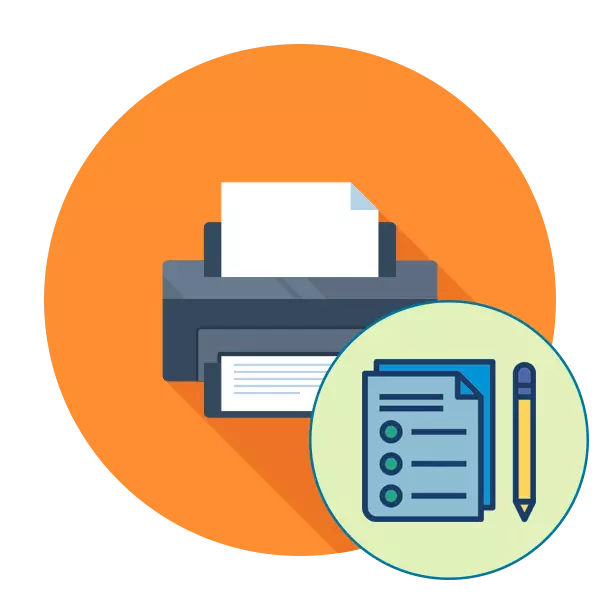
በየቀኑ ማለት ይቻላል ንቁ ተጠቃሚ ውስጥ, የማተሚያ መሣሪያ ይዋል በኋላ የህትመት ጥራት የእርስዎን ምርት መፈተሽ ፍላጎት አለው. ይሁን እንጂ ጥቂት ሰዎች ወደ ገንቢዎች መሣሪያዎች ላይ ተጨማሪ ይብራራል ይህም የፈተና ማተሚያ ተግባር, የተከተተ ነው, ምክንያቱም የተለያዩ ሰነዶች ማንሳት እና በተናጥል እነሱን ለመሞከር ሁሉንም አስፈላጊ ላይ እንዳልሆነ እናውቃለን. እኛ ይህን ክወና እና የመሳሪያውን አፈጻጸም ሦስተኛ አማራጭ ስሪት በማከናወን ሁለት የሚገኙ ስልቶች ማሳየት እፈልጋለሁ.
የህትመት ጥራት ለ አታሚ ይመልከቱ
የሙከራ ማተም የተለያዩ ምስሎች, ቅጦች እና ምልክቶች ጋር ቦታዎች ይዟል የትኛዎቹ ውስጥ ልዩ ሰነድ የማስጀመሪያ ያመለክታል. እያንዳንዱ አካባቢ የማሳያ ጥራት እና የመሳሪያውን ሁኔታ ያሳያል, እና እንዲሁም እርዳታ በተቻለ መጠን ቶሎ የሚበላሽ ወይም ከተወሰኑ cartridges ጋር ችግር ይወስናል. ሁላችንም በተቻለ አማራጮች ጋር ራስህን familiarizing, እና ከዛ ብቻ በጣም ተስማሚ ያለውን ምርጫ ይሂዱ እንመክራለን.ዘዴ 1: አታሚ ላይ ቁልፍ ጥምረት
አንዳንድ ጊዜ ኮምፒውተሩ ወደ ማሽኑ ለመገናኘት እና ከዚያ ማተም ለመጀመር ምንም ዕድል የለም. በተለይ እንዲህ ያሉ ጉዳዮች, ገንቢው አስቀድሞ አታሚ ውስጥ ቋሚ ትውስታ ውስጥ በቅድሚያ ውስጥ ተቀምጧል ይህም የማተም, አንድ ፈተና ሰነድ ለመላክ ቁልፍ ጥምር መጠቀም ይታቀዳል. እያንዳንዱ መሳሪያ ላይ, ይህ መመሪያ ውስጥ ማንበብ ይኖርብናል, ይህም በተለየ እንዳደረገ ነው. አንድ ምሳሌ HP P2015 ያህል እስቲ ይኖረዋል.
- የመሣሪያውን ኃይል ጋር ያገናኙ እና አታሚ አጥፍተዋል መተው. የወረቀት መቀበያ ወደ A4 ወረቀት ጫን.
- በርቶ ከሆነ, የኃይል አዝራሩን ይጫኑ እና የተሟላ የማይቻልበት ደረጃ ይጠብቃሉ. የወረቀት አዝራሩን ይያዙ, ከዚያ በመሣሪያው ላይ ለማብራት የኃይል አዝራሩን ይጫኑ. ብቻ ሙሉ በሙሉ እንዲካተቱ በኋላ ሁለቱም አዝራሮች ይልቀቁ.
- የህትመት ገጽ መጠናቀቅ እንጠብቃለን. የውጽአት ጊዜ እናንተ ከታች በምስሉ ላይ ማየት እንደ የዚህ ውጤት በተመለከተ ያገኛሉ.
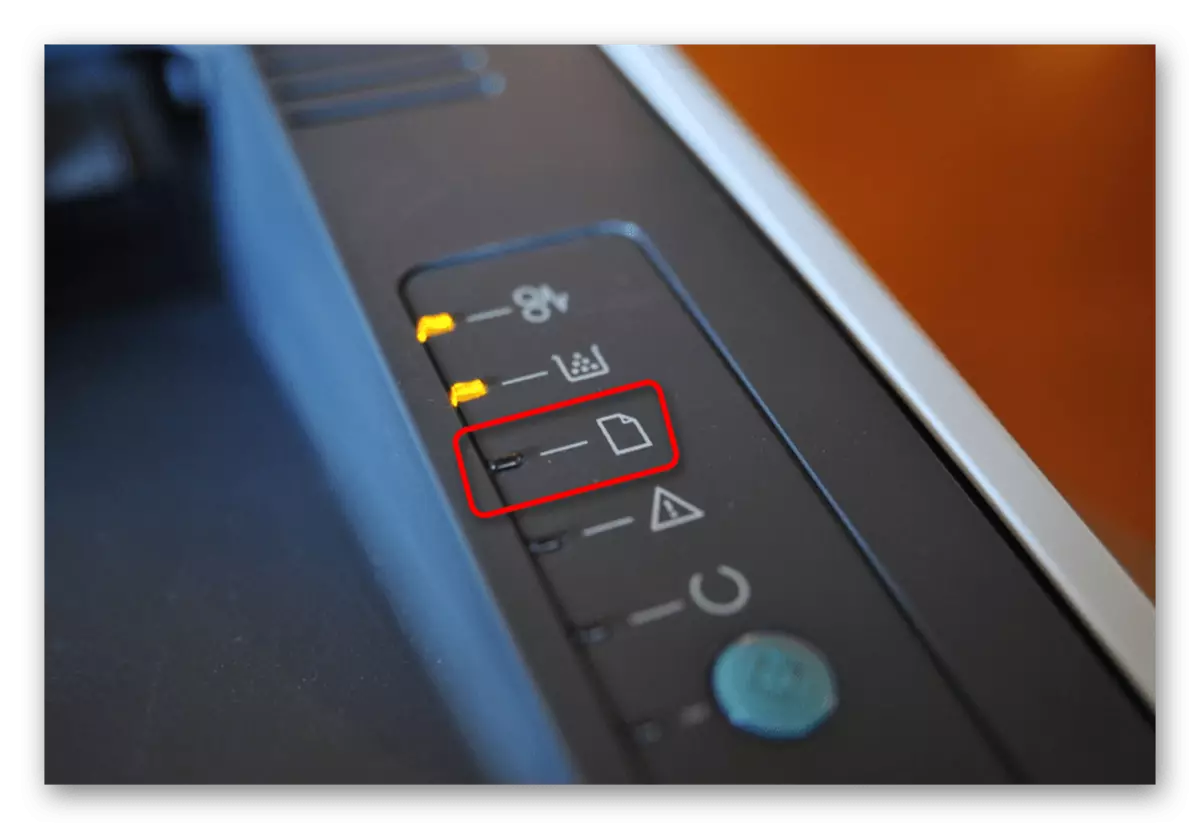
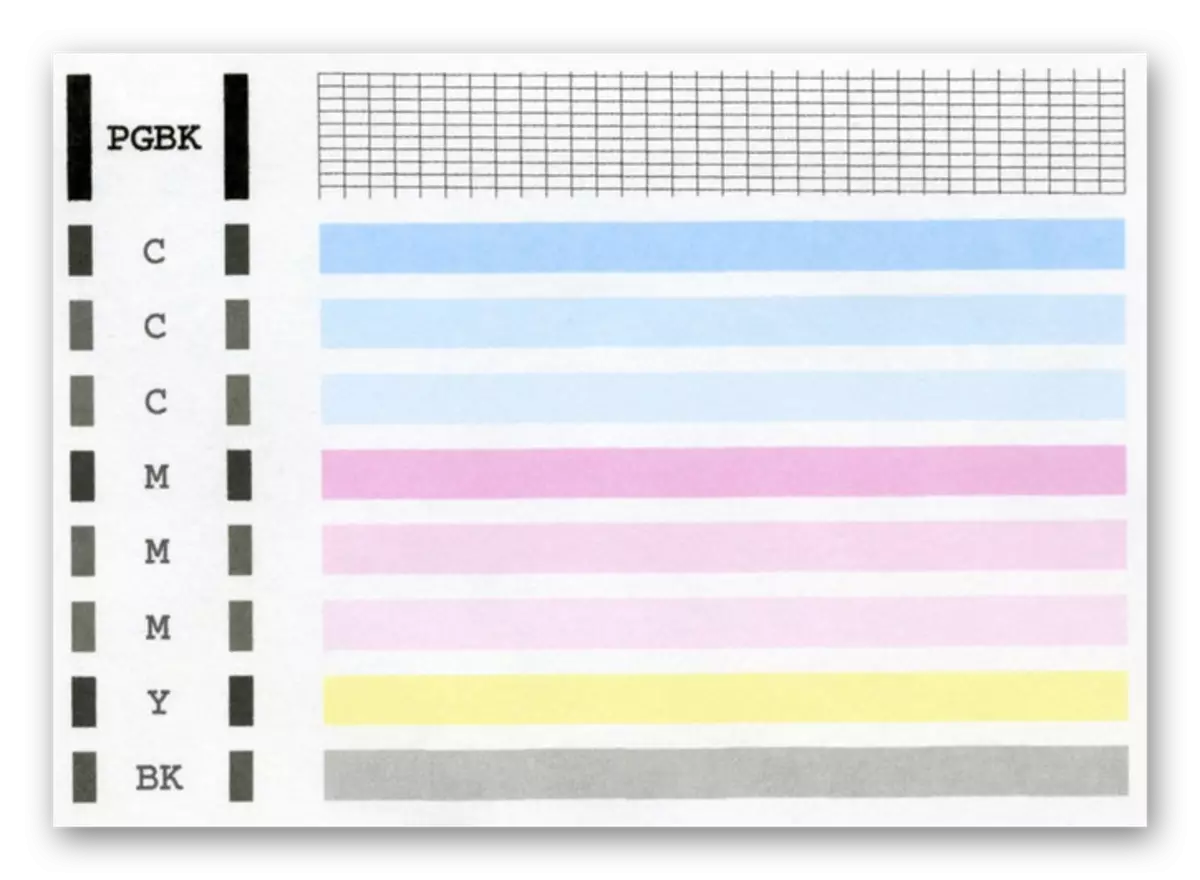
በላይ, ቀደም ሲል እንዲሁ ጠቅ በፊት በእጅ-እየሄደ መንገድ ማንበብ አለበት, እያንዳንዱ ሞዴል የተለያዩ አዝራሮች ጥምር እንዳለው ተናግረዋል. ችግሮች በማተም ወይም በመሣሪያው ትክክለኛነት ማረጋገጥ ላይ ለማግኘት ከተገኘው ውጤት ራስዎን አይክበዱባት.
ዘዴ 2: አብሮገነብ ዊንዶውስ ዊንዶውስ
በዊንዶውስ ኦፐሬቲንግ ሲሰተም አታሚዎችን ጨምሮ ሁሉንም የተገናኙ ተነቃይዎችዎ ቁጥጥር የሚከናወንበት ቦታ ልዩ ክፍሎች, አለው. የስርዓተ ክወና ስሪት ስሪት ላይ የሚወሰን, ምናሌ ውስጥ ያለውን ምርጫ የተለየ ይሆናል የሙከራ ገጽ ማተም ለመጀመር.
አማራጭ 1: ምናሌ "መለኪያዎች"
ቅንብሮች እና መሳሪያዎች ብዙ የተለያዩ አድርጎ ነበር የት Windows 10 ውስጥ, "ልኬቶች" የተባለ አዲስ ምናሌ, ታክሏል ነበር. ይህም አታሚዎች እና ስካነሮች መስተጋብር በማድረግ የተለየ ምናሌ አለው.
- የማርሽ አዶ ላይ ጠቅ በማድረግ "ጀምር" በኩል "ልኬቶች" ይሂዱ.
- ቀጥሎም, LKM ጋር በላዩ ላይ ጠቅ በማድረግ "መሳሪያዎች" ክፍል ይምረጡ.
- ምድብ "አታሚዎች እና ቃኚዎች" ወደ ግራ ፓነል በኩል ውሰድ.
- እዚህ በአንዲት ጠቅታ LKM ነው, ጥቅም ላይ አታሚ ላይ ጠቅ ያድርጉ.
- የ "አስተዳደር" ምናሌ ይሂዱ.
- የታተሙ የሙከራ ገጽ ሩጡ.
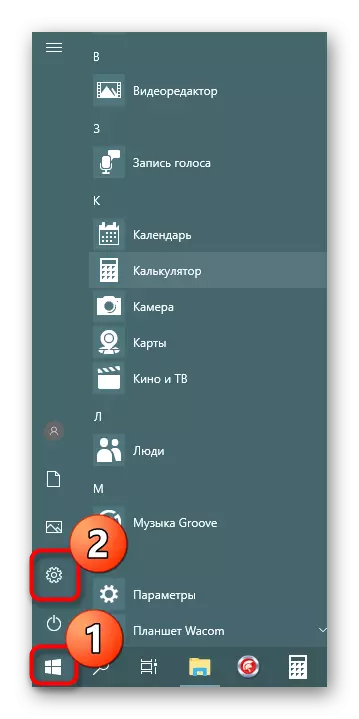
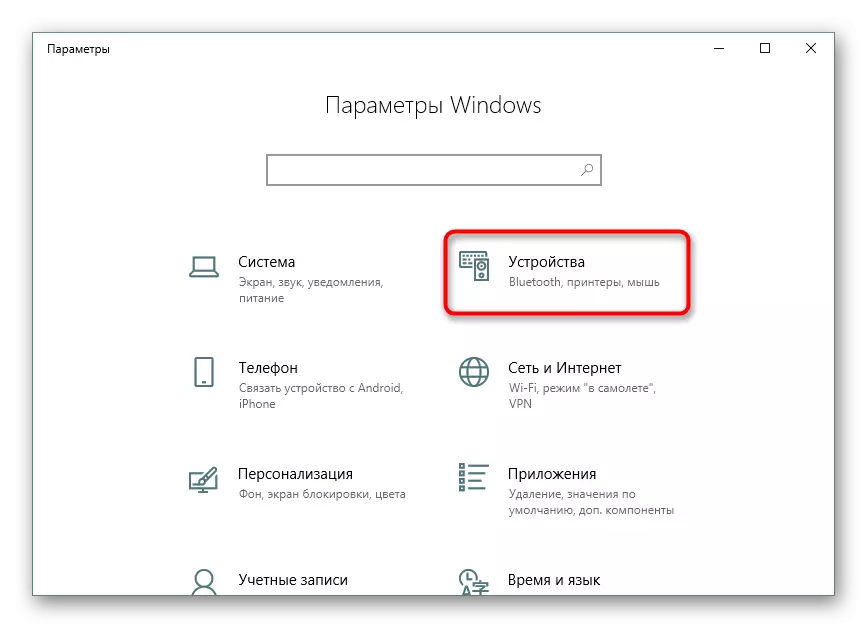
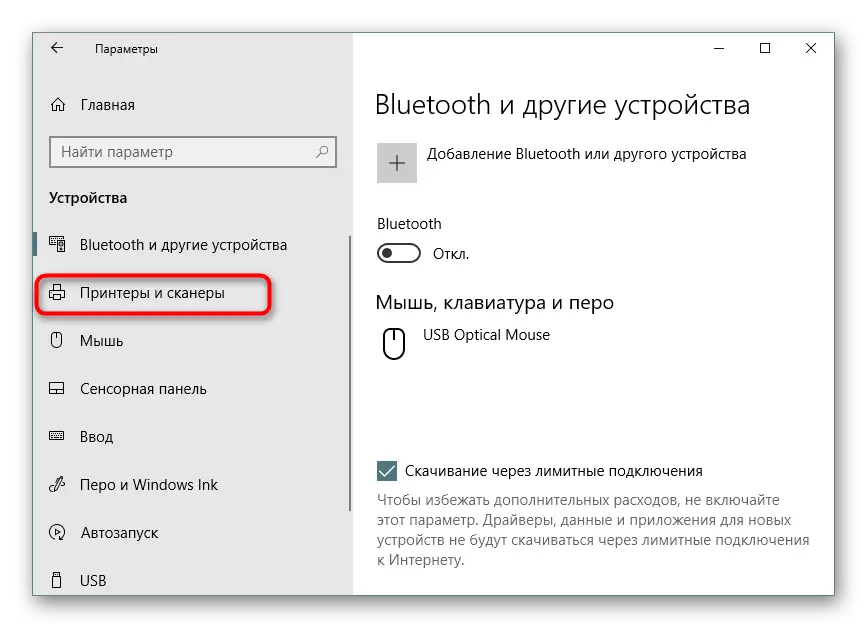
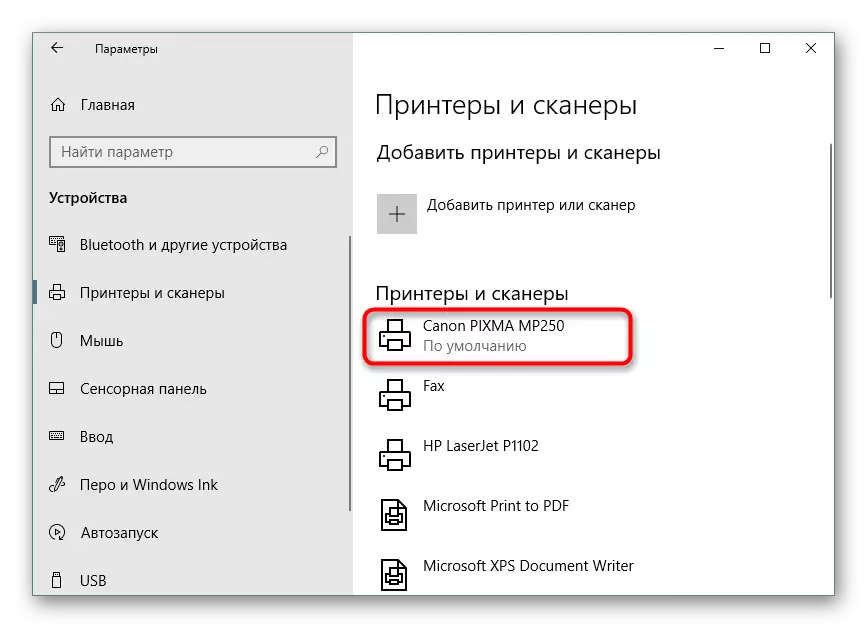
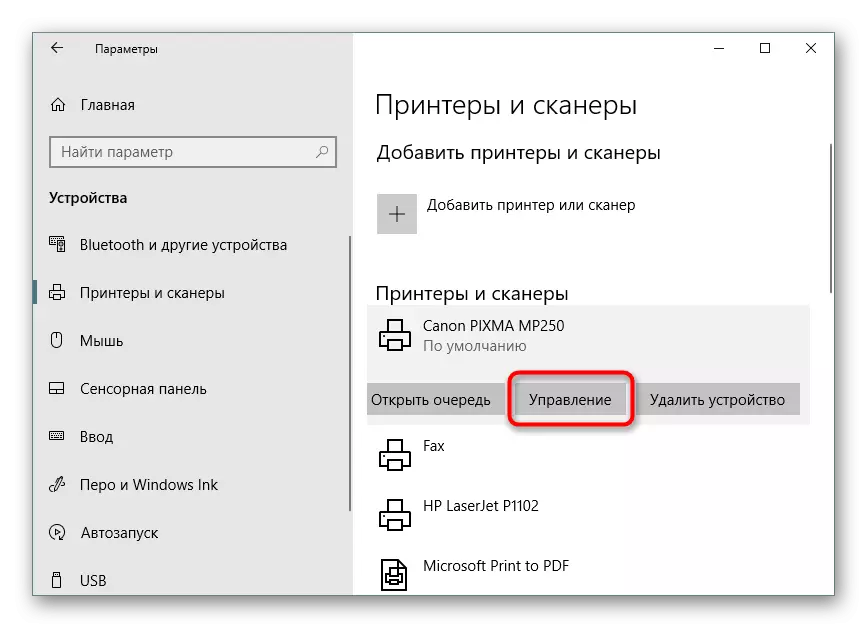
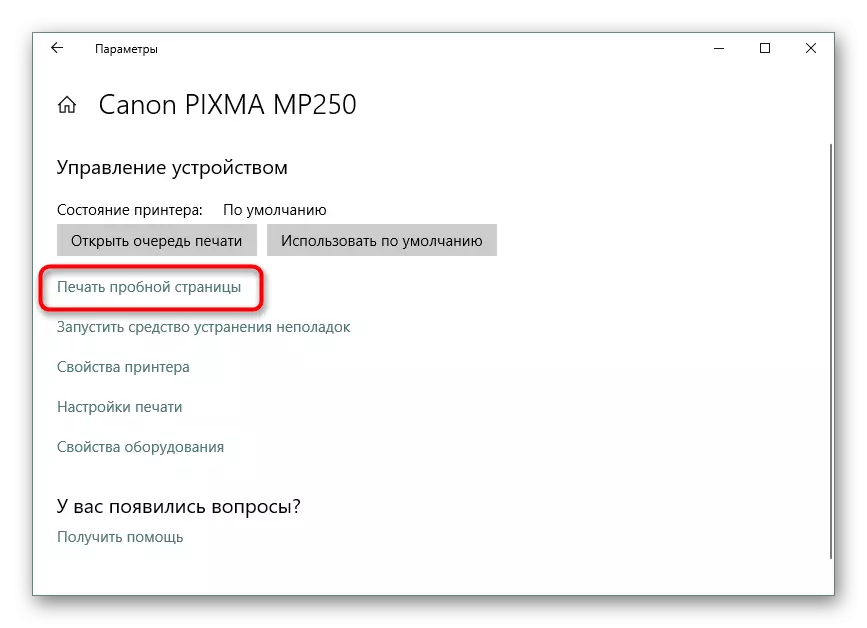
ይሁን እንጂ ሁሉም ተጠቃሚዎች ከ Microsoft ስርዓተ ክወና የቅርብ ጊዜው ስሪት ተዛውሯል አሁን በርካታ ምክንያቶች ለ Windows 7 ተወዳጅ መጠቀም ነው. በዚህ መድረክ ባለቤቶች ሌላ አመራር መፈጸም ይሆናል.
አማራጭ 2: "መሣሪያዎች እና አታሚዎች" ምናሌ
በ Windows 7 ውስጥ ለጎንዮሽ መሣሪያዎች ቁጥጥር በተለየ "መሣሪያዎች እና አታሚዎች" ምናሌ በኩል መካሄድ ነው. ተጠቃሚው በእነርሱ አንተም አስፈላጊ መካከል ብዙ የተለያዩ መሳሪያዎች, አለ ያቀርባል.
- "ጀምር" ን ይክፈቱ እና ወደ "የቁጥጥር ፓነል" ይሂዱ.
- ምድብ "መሣሪያዎች እና አታሚዎች" ይምረጡ አሉ.
- የዋለውን ዕቃ ይጠቀማሉ ላይ PCM ጠቅ ያድርጉ እና አታሚ Properties ንጥል እናገኛለን.
- አጠቃላይ ትር ውስጥ, የ የሙከራ ገጽ ይጀምራል ይህም 'በፈተና አትም "አዝራሩን, ታገኛላችሁ.
- «አገልግሎት» በተጨማሪ, የ printhead ይበጠሳል ላይ ይበልጥ ዝርዝር ሪፖርት ለማግኘት ያስችልዎታል አንድ አዝራር "ቼክ nozzles" አለ.
- የ ማሳወቂያ ይመልከቱ እና ቁጥጥር ናሙና ማኅተም አሂድ.
- ናሙና አንድ መግለጫ ከእናንተ ውጤት ጋር ራስህን በደንብ ጊዜ ማንበብ ይኖርብናል ያለውን ማያ ገጽ ላይ ይታያል.
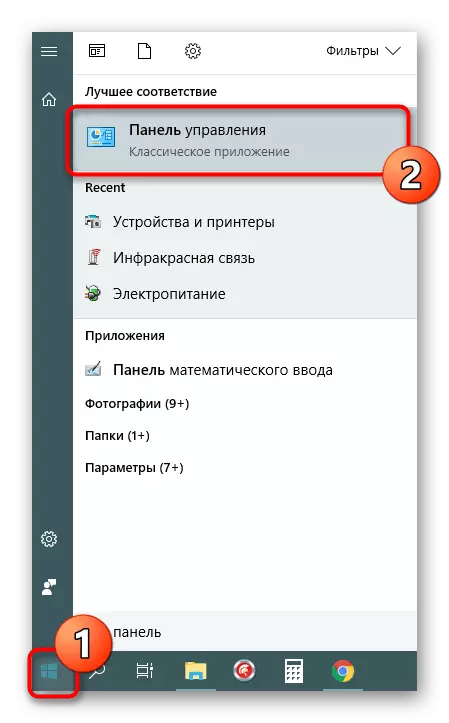
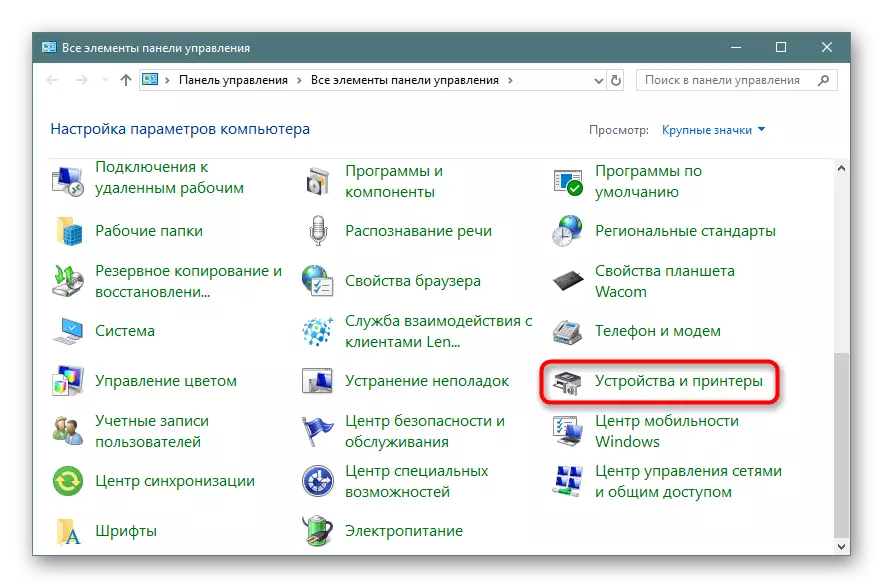
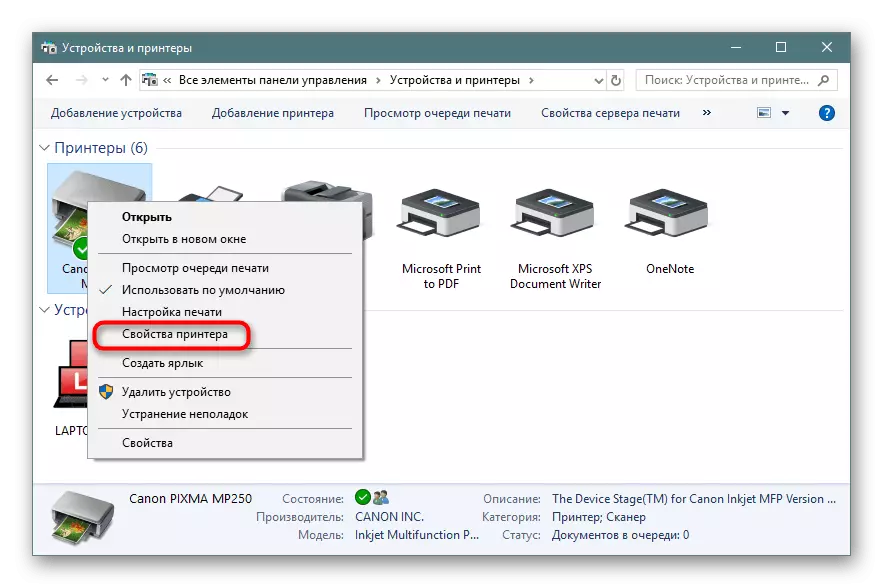
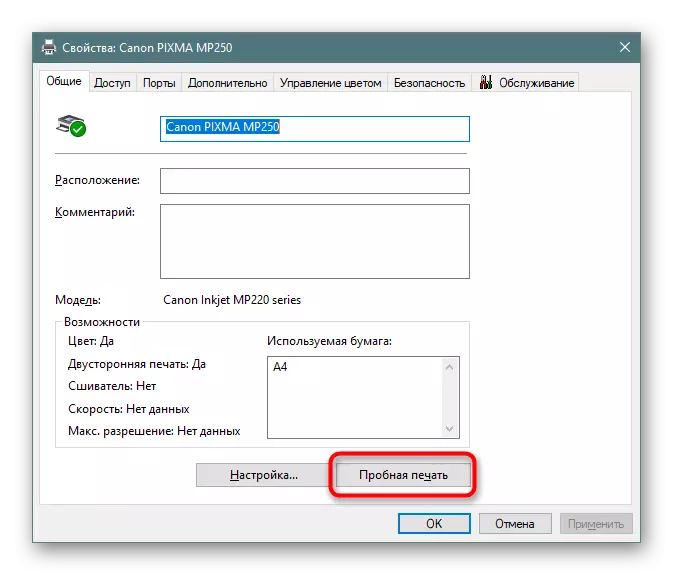
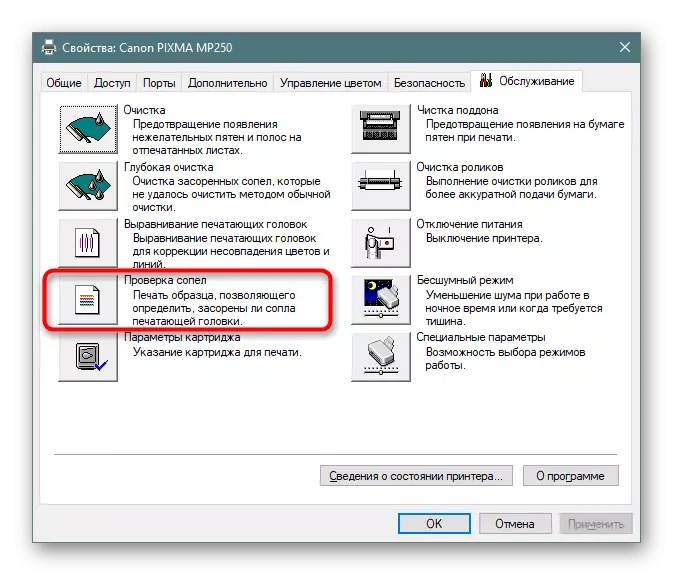
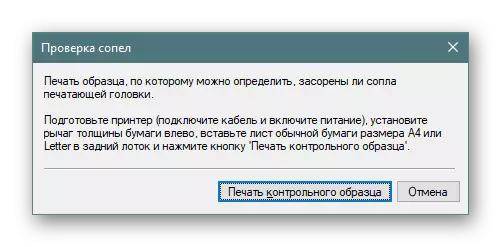
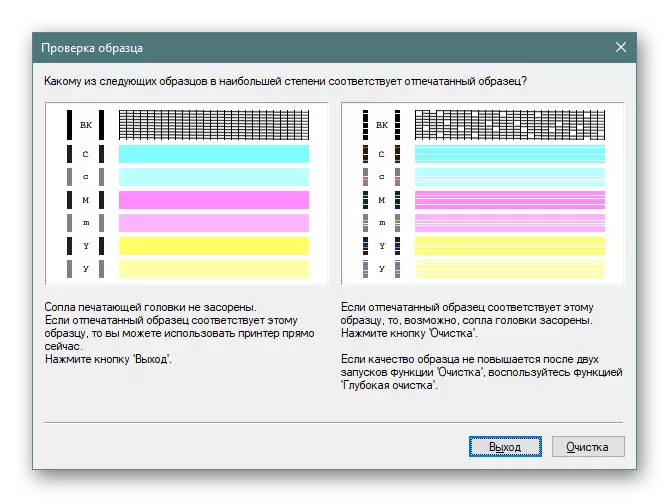
ዘዴ 3: ማተም የሙከራ ገጽ አልተገኘም
በኢንተርኔት ላይ, የሙከራ የህትመት ተስማሚ የሆኑ በርካታ ብጁ ምስሎች አሉ. እነዚህ ገንቢዎች ኦፊሴላዊ ወረቀቶች ተመሳሳይ መርህ በኩል በግምት ናቸው. ከላይ ዘዴዎች ተስማሚ አይደሉም ከሆነ ይህ አማራጭ ለተመቻቸ ይቆጠራል. ከዚያም በግሉ የፍለጋ ፕሮግራም በኩል እንዲህ ስዕል ማግኘት እና አታሚ ላይ በማብራት በፊት ለማተም አስፈላጊ ይሆናል. በዚህ ርዕሰ ጉዳይ ላይ ዝርዝር መመሪያ የሚከተሉትን አገናኞች ላይ በሌሎች ርዕሶች ላይ ሊገኙ ይችላሉ.
ተጨማሪ ያንብቡ
እንዴት አታሚ ላይ አንድ ኮምፒውተር ሰነድ ማተም
በአታሚው ላይ ከበይነመረብ ገጽ እንዴት ማተም እንደሚቻል
ዛሬ cartridges ወይም የህትመት ራሶች ጋር በተቻለ ችግሮችን ለመለየት ይረዳናል ይህም አታሚ, ያለውን የህትመት ጥራት ለማረጋገጥ የሚያስችል ሦስት የሚገኙ መንገዶች ጋር እንግዳ አልነበረም. ይህም ተገቢውን መምረጥ እና መመሪያዎችን ለማስፈጸም ብቻ ይኖራል.
ተመልከት:
ከፀዳዩ በኋላ የህትመት ጥራት ማተሚያዎችን መፍታት
ለምን አታሚ ግርፋት አሻራ
